[RISOLTO] Il tuo computer è offline, accedi con lultima password Windows 10
![[RISOLTO] Il tuo computer è offline, accedi con lultima password Windows 10 [RISOLTO] Il tuo computer è offline, accedi con lultima password Windows 10](https://luckytemplates.com/resources1/images2/image-9241-0408150603104.jpg)
Se stai riscontrando l

Il tuo computer rallenta mentre lavori? O i tuoi problemi con il computer ti stanno deludendo? Poi ci sono vari motivi per cui il computer è lento e perché il computer si arresta in modo anomalo .
Abbiamo raccolto i motivi comuni per il rallentamento del computer insieme alle loro soluzioni per sapere come risolvere un arresto anomalo del computer. Cerca il motivo che rende il tuo computer lento e applica le soluzioni per riparare il PC lento.
Alcuni motivi comuni per il rallentamento del computer e le loro soluzioni
Sommario
1: Infezione da virus
Sintomi: i programmi impiegano più tempo ad aprirsi una volta aperti rispondono molto lentamente. Finestre pop-up inaspettate.
Problemi: i file scaricati potrebbero essere danneggiati, perdita di dati, disco rigido danneggiato, rallentamento del computer, danni improvvisi al sistema e potrebbe bloccarsi.
Soluzioni : è possibile installare l'antivirus nel sistema ed eseguire la scansione del computer per rimuovere il virus. Ma prima di scansionare il tuo sistema, esegui il backup dei tuoi dati importanti, altrimenti potresti perderli.
Puoi provare Spyhunter per rimuovere automaticamente virus o altri malware dal tuo computer.
Ottieni SpyHunter per rimuovere virus, adware ransomeware e altri
2: Declino della RAM disponibile
Sintomi: il PC diventa più lento durante il giorno anche dopo aver riavviato uno o programmi più grandi che si bloccano frequentemente. Sul PC viene visualizzato un messaggio di errore di memoria insufficiente.
Problemi: quando il PC soffre di una situazione di memoria insufficiente, tutto sul PC ne risente. Due problemi che riducono la RAM disponibile sono:
1) Memoria frammentata che si verifica a causa dell'uso regolare durante l'apertura, l'utilizzo e la chiusura dei programmi.
2) Le perdite di memoria si verificano quando il programma non rilascia la memoria dopo la chiusura del programma.
Soluzioni : pulisci il tuo sistema eliminando i file spazzatura non necessari, la cronologia di navigazione e regola il tuo Windows per le migliori prestazioni o aggiungi più RAM per rendere veloce il tuo PC .

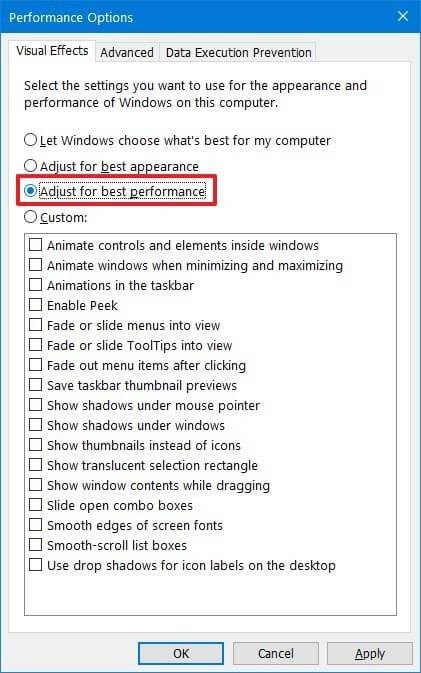
Questi passaggi miglioreranno le prestazioni del tuo computer. Se vuoi rendere il tuo computer veloce e rimuovere la spazzatura senza problemi, puoi provare CCleaner .
Ottieni CCleaner per pulire i file spazzatura non necessari, la cronologia di navigazione e altro
3: Ingorgo all'avvio di Windows
Sintomi: il PC impiega molto tempo per avviarsi poiché supera i 5-10 minuti nei casi più gravi.
Problemi: ci sono molte applicazioni e servizi che sono impostati per avviarsi automaticamente ogni volta che il PC avvia questi programmi, è necessario che si presentino al processo di avvio ma non possono occupare le risorse e aggiungere tempo per l'avvio del PC.
Soluzioni: Disabilita l'app di avvio per riparare il computer continua ad arrestare in modo anomalo il problema di Windows 10. E rimuoverà il carico dal sistema facendolo funzionare senza arresti anomali.
Per Windows 10 e 8
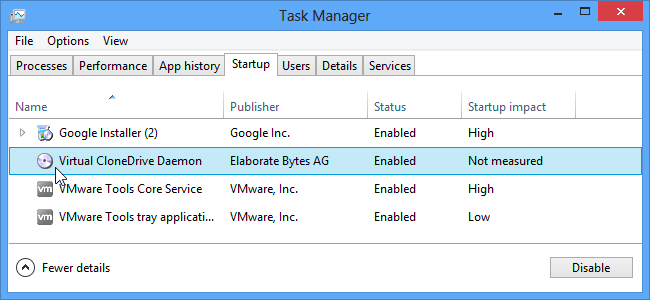
Per Windows 7 e versioni precedenti
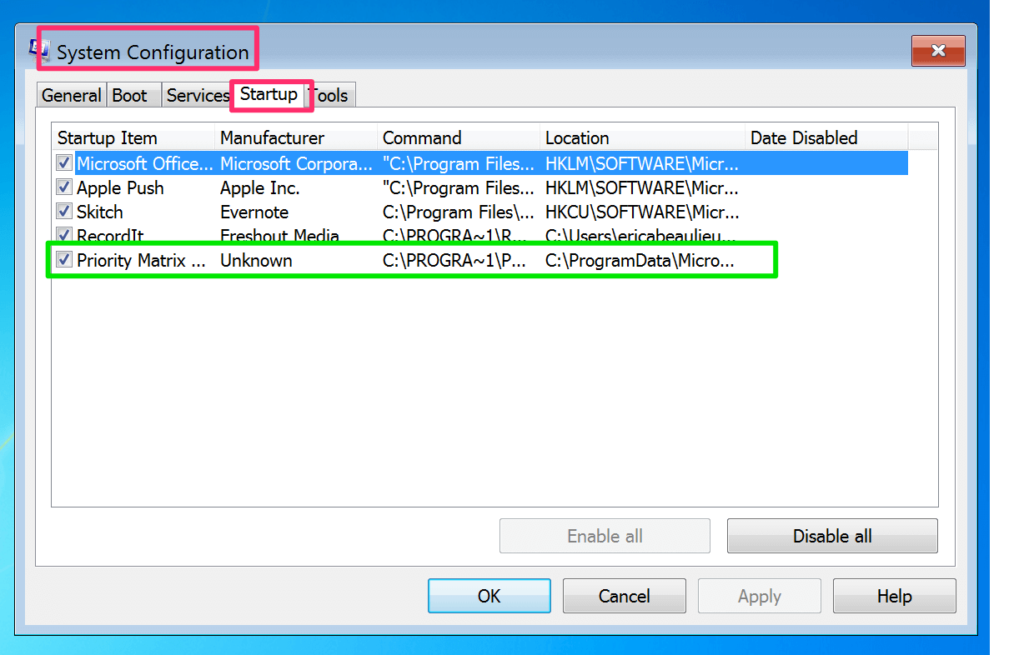
Ciò disabiliterà tutte le app di avvio dal tuo computer e risolverà il problema di rallentamento del computer e accelererà Windows lento .
4: Installazione di programmi non necessari
Sintomi : la velocità e la reattività del PC vengono rallentate nel tempo durante l'esecuzione di più di un programma.
Problemi: con l'installazione di più programmi, il PC deve eseguire più lavoro poiché è necessario installare più programmi per eseguire le stesse funzioni, il che aggiunge carico al PC.
Ciò comporta uno spreco di spazio di archiviazione e un carico di elaborazione più ampio sul programma ridondante. Sovraccarica il funzionamento in background e porta a un conflitto di sistema che rallenta tutto.
Soluzioni: disinstallare i programmi non necessari che non sono più in uso. Questo creerà spazio sul tuo computer e non andrà in crash.
Per Windows 10
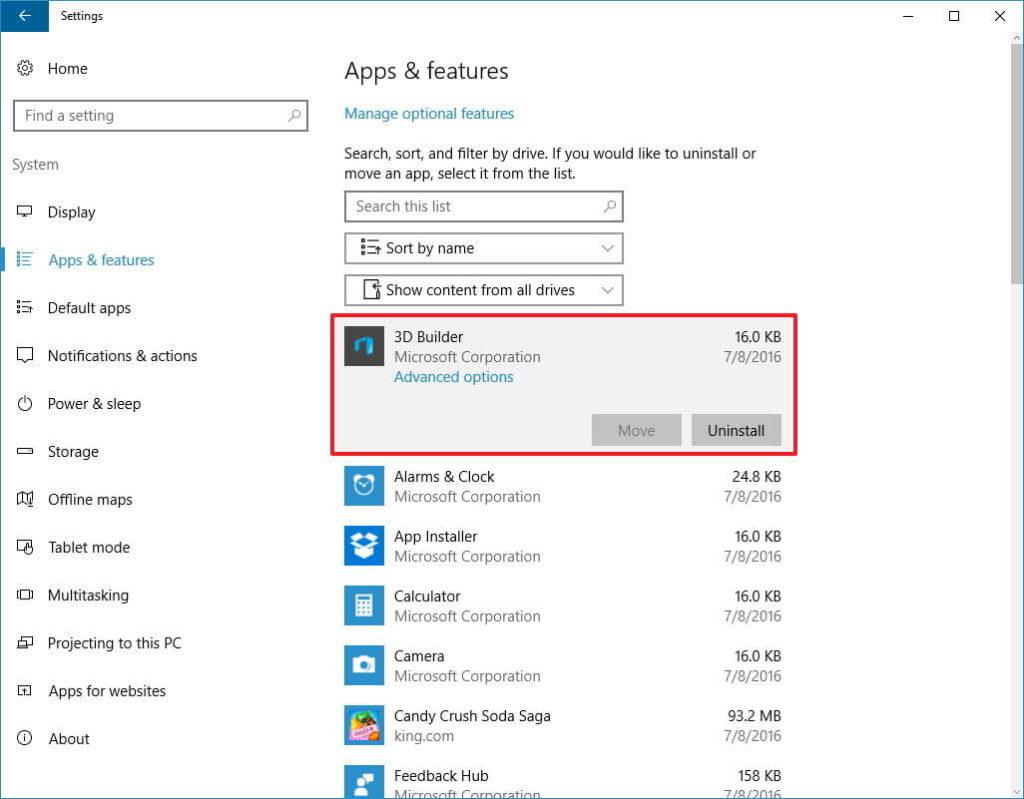
Per Windows 7
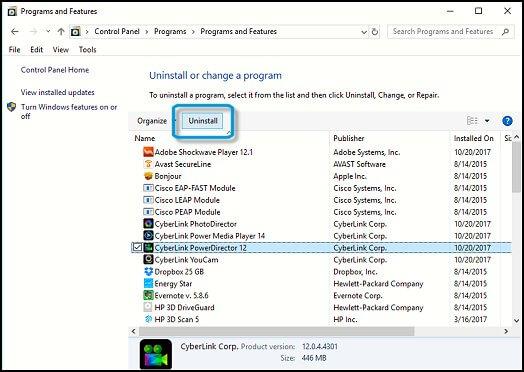
Dopo aver disinstallato le app che non sono più in uso, noterai presto che il crash del computer risolve il problema . Se non vuoi eseguire manuali e cerchi una soluzione semplice, puoi provare Revo Uninstaller per disinstallare i programmi.
Ottieni Revo Uninstaller per disinstallare completamente i programmi
5: Errori di registro e cluster
Sintomi: gli utenti potrebbero riscontrare instabilità con la gamma di blocchi fastidiosi che fanno perdere tempo e che portano a guasti alla macchina. È possibile che venga visualizzato un errore insolito durante l'apertura, la stampa, il collegamento o lo scollegamento di un dispositivo esterno o il riavvio del PC.
Problemi: il database del registro contiene le impostazioni chiave utilizzate dal sistema operativo Windows, che è il componente più importante del computer
Soluzioni: correggere il registro corrotto eseguendo il processo di riparazione automatica ed eliminare l'errore insolito sul sistema e correggere il rallentamento del PC.
Per Windows 10 e 8
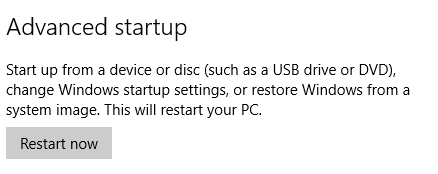
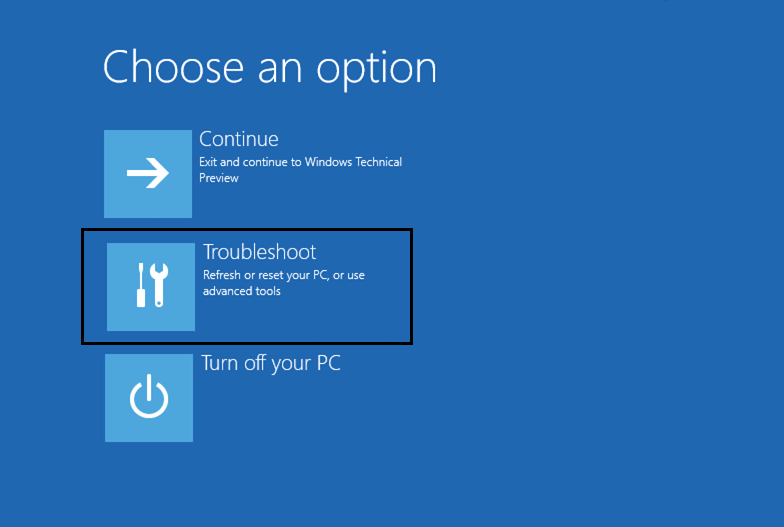
La riparazione automatica verrà avviata e il computer si riavvierà durante il processo. Dopo il completamento del processo, il problema di rallentamento del computer verrà risolto.
6: Frammentazione dei file sul disco rigido
Sintomi: la velocità e la reattività complessive del PC diminuiscono nel tempo e, di conseguenza, i programmi impiegano più tempo per aprirsi.
Problemi: durante la creazione o l'eliminazione dei file dal computer o la memorizzazione di file come un'unica unità, si divide e ne memorizza una parte in diverse posizioni sul disco rigido.
Nel tempo questi accumuli diventano sovraccarichi e la raccolta dei pezzi sparsi richiede più tempo e l'usura fisica delle parti meccaniche dell'azionamento aumenta.
Soluzioni : per risolvere questo problema è possibile deframmentare il disco rigido. Questo risolverà il computer lento . Segui i passaggi per deframmentare il disco rigido:
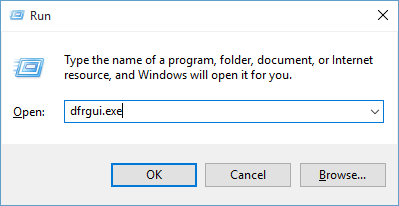
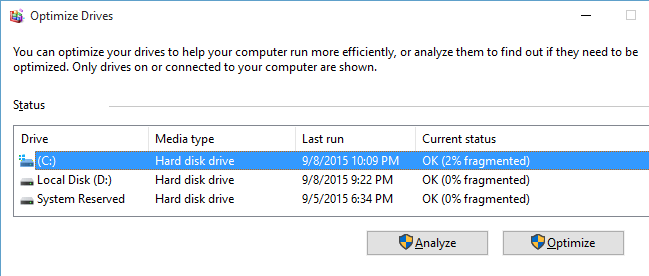
Riavvia il sistema e visualizza o meno la correzione del rallentamento del PC .
La soluzione migliore e facile per riparare il PC lento
Poiché i problemi e le relative soluzioni sono menzionati sopra, il computer rallenta come risolvere il PC lento. Puoi semplicemente applicare le soluzioni e rendere veloce il tuo PC lento.
Oltre a questi motivi, se si verificano altri problemi che causano il rallentamento del computer o il crash del sistema , è possibile provare a eseguire lo strumento di riparazione del PC .
Questo strumento di riparazione non solo risolve il crash del sistema, il rallentamento del PC, il problema del disco rigido, ma corregge anche gli errori relativi a Windows e PC come errori DLL, errori di gioco, errori di registro e altri.
Ripara anche i file di sistema danneggiati e corrotti e migliora le prestazioni del PC aumentandone la velocità di lavoro.
Ottieni lo strumento di riparazione del PC per risolvere completamente i problemi del PC
Conclusione
Bene, eccomi qui con i motivi insieme alle soluzioni su come risolvere un arresto anomalo del computer , i motivi per cui un computer è lento e come risolvere i problemi del PC lento .
Puoi esaminare le soluzioni e applicarle in base al problema che stai affrontando ed eliminare il rallentamento del computer , arrestare il problema e iniziare a lavorare nel tuo sistema senza alcuna interruzione.
Spero che questo articolo ti abbia aiutato a superare i tuoi problemi con il computer e a farlo funzionare per te. A parte questo, se hai suggerimenti o domande relative al PC o a questo articolo, non esitare a scriverci.
Se stai riscontrando l
Vuoi spostare gli elementi in Presentazioni Google senza perdere la loro posizione relativa? Scopri come raggrupparli in pochi semplici passi.
Scopri come cancellare la cronologia delle connessioni desktop remoto in modo semplice e veloce seguendo i passaggi indicati.
Scopri come attivare o disattivare Caps Lock su Chromebook in modo semplice e veloce. Segui i nostri passaggi per personalizzare la tua esperienza di digitazione.
Scopri come regolare i rientri degli elenchi in Microsoft Word per migliorare la formattazione del tuo documento.
Stai riscontrando problemi con la connettività HDMI su Windows 11? Scopri come risolvere i problemi di HDMI con 11 semplici correzioni.
Scopri come risolvere Valheim continua a bloccarsi, bloccarsi, schermo nero e problemi di avvio. Segui queste soluzioni efficaci per giocare senza interruzioni.
Scopri come abilitare e personalizzare il lettore immersivo in Microsoft Word per una lettura più accurata, aiuto con la pronuncia delle parole e per ascoltare il documento letto ad alta voce.
Scopri come riprodurre i tuoi file musicali archiviati su Google Drive senza doverli scaricare. Utilizza Music Player per Google Drive per un
Scopri come risolvere l





![[RISOLTO] Valheim continua a bloccarsi, bloccarsi, schermo nero, non si avviano problemi [RISOLTO] Valheim continua a bloccarsi, bloccarsi, schermo nero, non si avviano problemi](https://luckytemplates.com/resources1/images2/image-5324-0408150843143.png)


![[RISOLTO] Errore imprevisto di Windows 10 Defender e Microsoft Defender Threat Service ha interrotto lerrore [RISOLTO] Errore imprevisto di Windows 10 Defender e Microsoft Defender Threat Service ha interrotto lerrore](https://luckytemplates.com/resources1/images2/image-1378-0408150533360.png)